휴대폰 또는 PC에서 줌 프로필 사진을 제거하는 방법

Zoom 프로필 사진을 제거하는 방법과 그 과정에서 발생할 수 있는 문제를 해결하는 방법을 알아보세요. 간단한 단계로 프로필 사진을 클리어하세요.

위조 Microsoft 소프트웨어를 식별할 때 취해야 할 단계:
디지털 키의 경우: 소매업체의 평판을 확인합니다(특히 타사 마켓플레이스 판매자의 경우). 가격이 마이크로소프트의 RRP보다 의심스러울 정도로 낮은지 확인하세요.
물리적 매체의 경우: 인쇄 품질과 외부 포장의 철자를 확인하십시오. 보안 홀로그램이 USB 또는 DVD에 있고 레이블로 부착되지 않고 미디어에 포함되어 있는지 확인합니다.
정품 Microsoft 소프트웨어를 사용하면 사기, 맬웨어 및 예기치 않은 라이선스 비활성화를 방지할 수 있습니다. 불행히도 Microsoft 제품 키 및 설치 미디어에 대한 강력한 "회색 시장"이 남아 있습니다. "정품" 제품의 진위 여부에 대한 우려가 있는 경우 사용하기에 안전한지 확인하기 위해 취할 수 있는 몇 가지 간단한 단계가 있습니다.
요즘 Windows는 일반적으로 디지털 다운로드로 배포됩니다. 항상 Microsoft 공식 웹 사이트에서 Windows 10을 다운로드해야 합니다. 이렇게 하면 맬웨어를 포함하거나 추가 타사 소프트웨어를 설치할 수 있는 수정된 버전을 무의식적으로 얻는 것을 방지할 수 있습니다.
기존 PC에 Windows 10을 설치 하지 않는 한 설치 를 활성화하려면 정품 제품 키를 구입해야 합니다. Windows를 디지털 방식으로 구매할 수 있는 가장 안전한 곳은 Microsoft 자체 매장입니다.
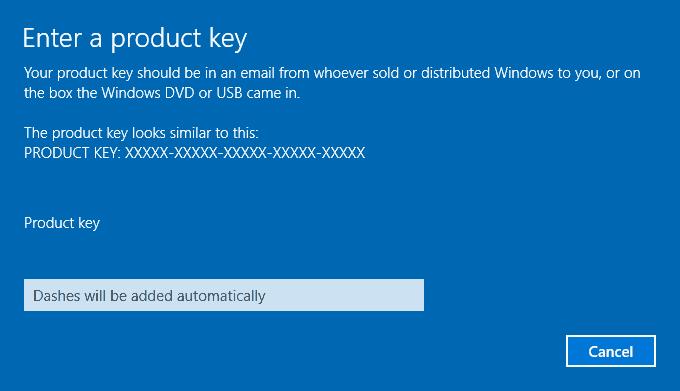
제품 키 대화 상자
또는 귀하가 알고 신뢰하는 평판 좋은 소매업체를 선택해야 합니다. 여기에서도 주의가 필요할 수 있습니다. 예를 들어, 최근 몇 년 동안 Amazon은 매우 저렴한 비용으로 불법 키를 제공하는 회색 시장 판매자가 시장에 침투했습니다.
독립형 제품 키를 구입할 때는 항상 판매자의 신원을 확인하고 가격이 너무 비싸서 사실이 아닌 것 같은지 고려하십시오. Windows 10 Home의 소매 가격은 $139입니다. 인터넷에 10달러에 나열된 키는 위조되거나 사기로 획득할 가능성이 높습니다. 처음에는 많은 키가 정상적으로 작동할 수 있지만 정품이 아닌 키는 Microsoft에서 취소하여 소프트웨어를 비활성화 상태로 만들 수 있습니다.
지역에 따라 실제 소매 패키지로 Windows 10을 구입할 수 있습니다. Microsoft는 이제 이전 버전의 운영 체제에 사용된 DVD를 대체하여 USB 드라이브에 Windows 10을 제공합니다.
정품 Windows 10 설치 USB 에는 정품 여부를 확인하는 데 도움이 되는 홀로그램 이 내장 되어 있습니다. USB를 기울이면 드라이브의 파란색 몰딩 끝 부분에 "생동감 있는 색상 및 3D 효과"가 나타나는 것을 볼 수 있습니다.
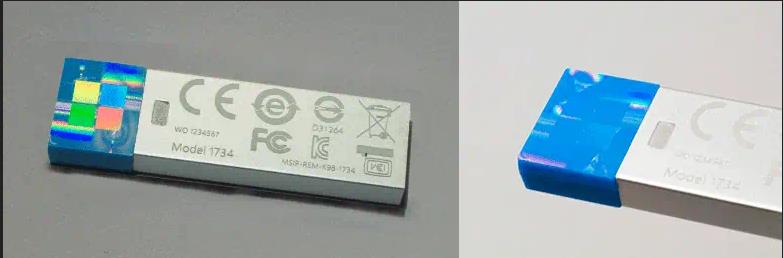
중요한 것은 홀로그램이 플라스틱 안에 포함되어야 한다는 것입니다. 상단에 붙어 있는 레이블은 드라이브가 위조품임을 나타내는 주요 표시기입니다. Office 2016과 같이 USB를 통해 배포되는 다른 Microsoft 소프트웨어에는 유사한 임베디드 홀로그램이 있습니다.
CD 또는 DVD로 된 이전 소프트웨어를 구입할 때 디스크를 기울이고 내부 허브에서 홀로그램 효과를 찾아야 합니다. 최신 USB와 마찬가지로 홀로그램은 디스크에 포함되어야 합니다. 디스크에 부착된 홀로그램 레이블은 사기꾼이 사기를 숨기기 위해 사용합니다.
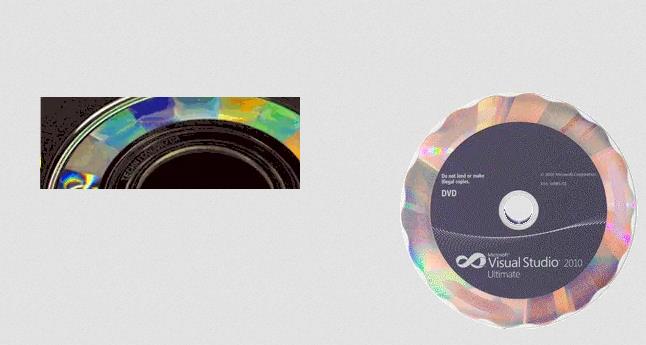
일부 Microsoft DVD에는 추가 보안 조치가 포함되어 있습니다. 다시 한 번, 이들은 물리적 디스크에 내장되어 레이블로 부착되지 않습니다. 디스크 허브 주위에 홀로그램 밴드가 있을 수 있으며 디스크의 바깥쪽 테두리를 따라 더 얇은 밴드와 일치합니다.
내부 밴드에는 디스크 외부를 가리키는 화살표 기호가 있어야 합니다. 화살표를 따라가면 바깥쪽 밴드에서 안쪽을 가리키는 화살표를 만나야 합니다. 두 개의 화살표는 직선적이고 오류 없이 정렬되어야 합니다.
홀로그램은 제쳐두고 위조 Microsoft 미디어를 식별하는 가장 쉬운 방법 중 하나는 외부 패키지를 보는 것입니다. 일반적인 실수에는 기본적인 철자 오류, 잘못된 문법 및 흐릿한 이미지가 있습니다. 희미한 색상이나 일반적으로 열악한 인쇄 품질도 내용이 정품이 아닐 수 있다는 경고 역할을 합니다.
사기가 의심되는 경우 Microsoft의 "How to Tell" 웹사이트 에서 더 많은 도움과 조언을 얻을 수 있습니다 . 여기에는 의심스러운 구매를 보고하는 데 사용할 수 있는 양식 이 포함됩니다 .
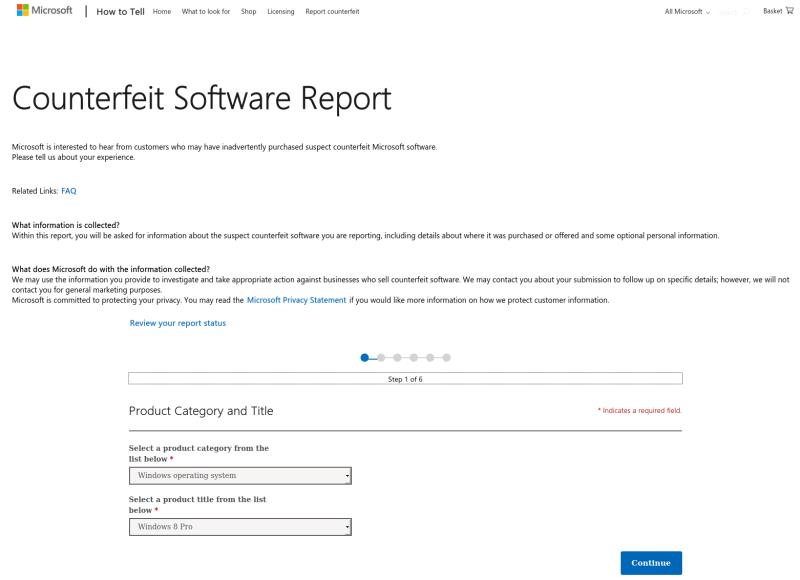
Microsoft는 구입한 제품, 구입처 및 관련된 미디어 유형에 대한 정보를 요청합니다. 또한 판매자가 소프트웨어가 정품이라고 주장했는지 여부와 표시된 구매 가격이 얼마인지도 묻습니다.
선택적으로 Microsoft에서 보고서의 특정 세부 정보에 대한 후속 설명을 요청하는 데 사용할 수 있는 개인 정보를 제공할 수 있습니다. 마이크로소프트의 웹사이트는 위조자들에 대해 "조사하고 적절한 조치를 취하기 위해" 사기 보고서를 사용한다고 말합니다.
Zoom 프로필 사진을 제거하는 방법과 그 과정에서 발생할 수 있는 문제를 해결하는 방법을 알아보세요. 간단한 단계로 프로필 사진을 클리어하세요.
Android에서 Google TTS(텍스트 음성 변환)를 변경하는 방법을 단계별로 설명합니다. 음성, 언어, 속도, 피치 설정을 최적화하는 방법을 알아보세요.
Microsoft Teams에서 항상 사용 가능한 상태를 유지하는 방법을 알아보세요. 간단한 단계로 클라이언트와의 원활한 소통을 보장하고, 상태 변경 원리와 설정 방법을 상세히 설명합니다.
Samsung Galaxy Tab S8에서 microSD 카드를 삽입, 제거, 포맷하는 방법을 단계별로 설명합니다. 최적의 microSD 카드 추천 및 스토리지 확장 팁 포함.
슬랙 메시지 삭제 방법을 개별/대량 삭제부터 자동 삭제 설정까지 5가지 방법으로 상세 설명. 삭제 후 복구 가능성, 관리자 권한 설정 등 실무 팁과 통계 자료 포함 가이드
Microsoft Lists의 5가지 주요 기능과 템플릿 활용법을 통해 업무 효율성을 40% 이상 개선하는 방법을 단계별로 설명합니다. Teams/SharePoint 연동 팁과 전문가 추천 워크플로우 제공
트위터에서 민감한 콘텐츠를 보는 방법을 알고 싶으신가요? 이 가이드에서는 웹 및 모바일 앱에서 민감한 콘텐츠를 활성화하는 방법을 단계별로 설명합니다. 트위터 설정을 최적화하는 방법을 알아보세요!
WhatsApp 사기를 피하는 방법을 알아보세요. 최신 소셜 미디어 사기 유형과 예방 팁을 확인하여 개인 정보를 안전하게 보호하세요.
OneDrive에서 "바로 가기를 이동할 수 없음" 오류를 해결하는 방법을 알아보세요. 파일 삭제, PC 연결 해제, 앱 업데이트, 재설정 등 4가지 효과적인 해결책을 제공합니다.
Microsoft Teams 파일 업로드 문제 해결 방법을 제시합니다. Microsoft Office 365와의 연동을 통해 사용되는 Teams의 파일 공유에서 겪는 다양한 오류를 해결해보세요.








